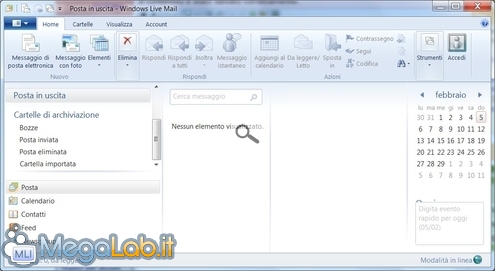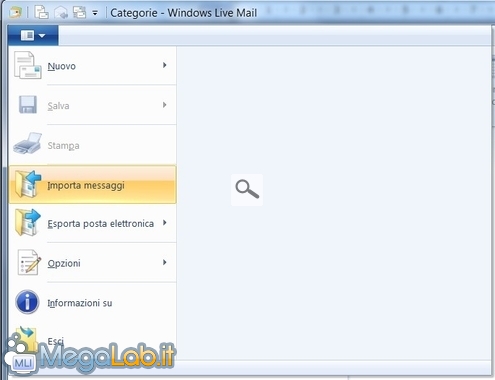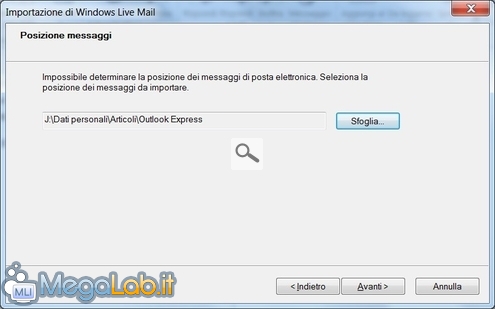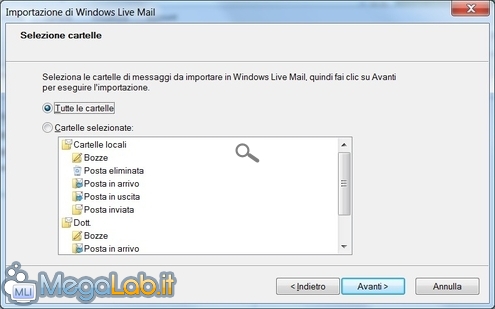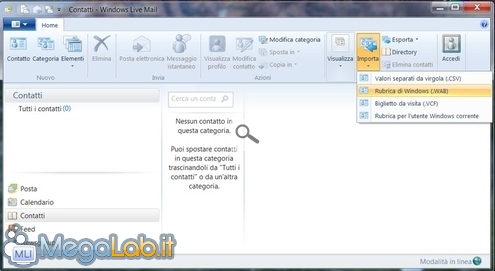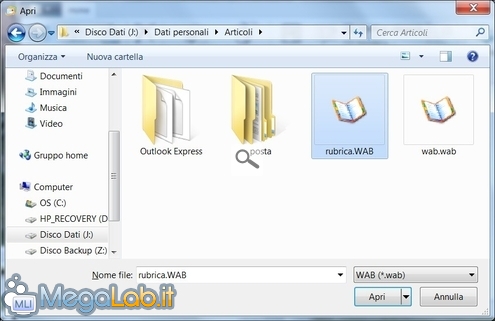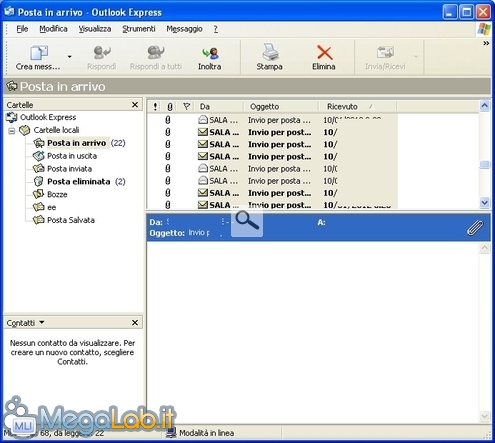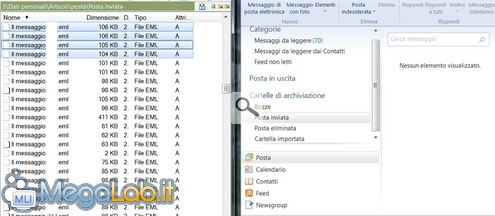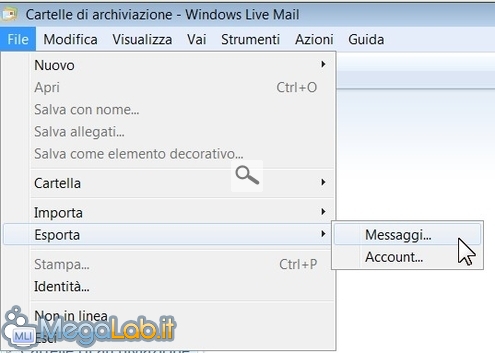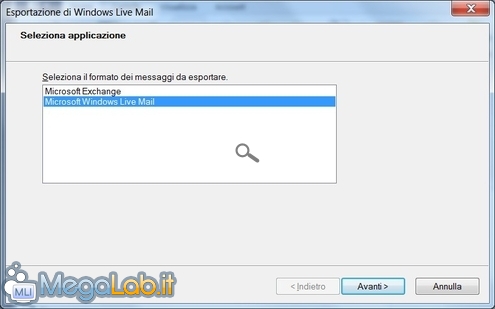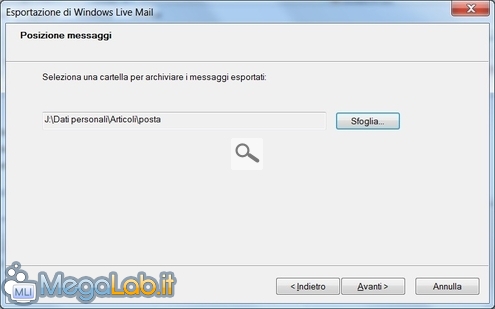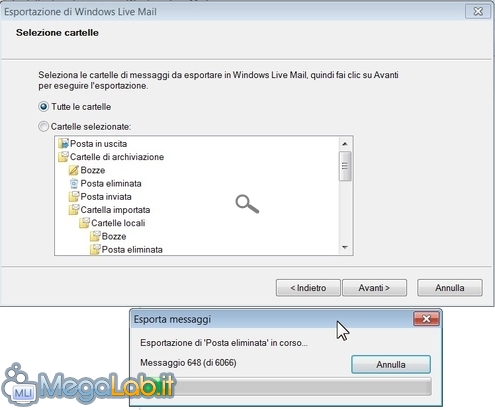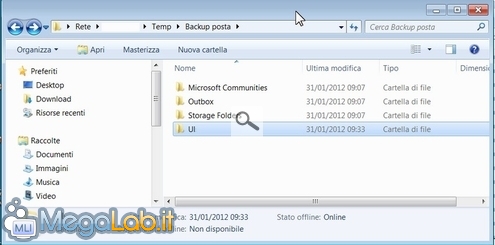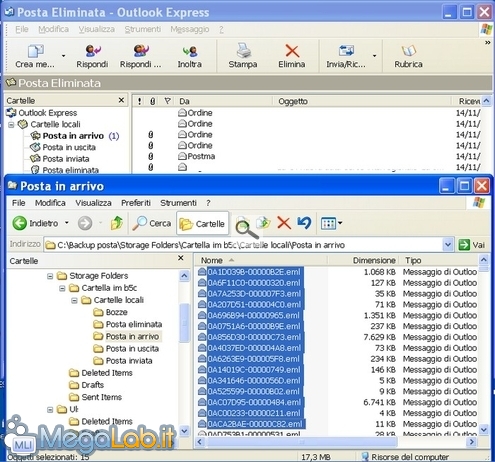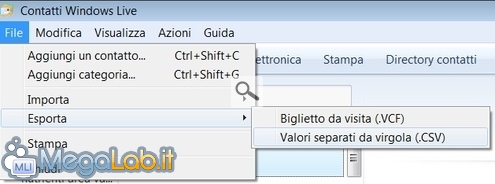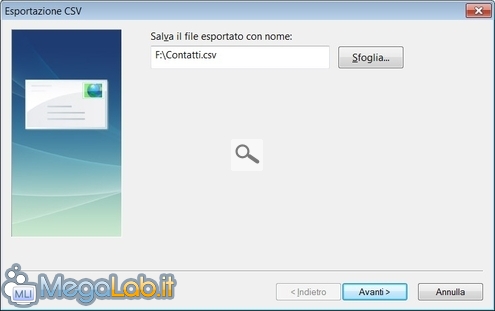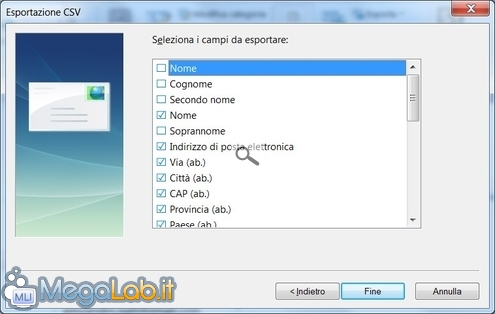Esportare la posta e i contatti da Outlook Express a Windows Live Mail e viceversa
Quando si sostituisce un computer con Windows XP per passare ad uno con Windows 7, oltre a tutti i documenti personali bisogna spostare anche tutta la posta elettronica da Outlook Express, per chi usava questo programma di posta, verso Windows Live Mail.
Vediamo come eseguire i vari passaggi e anche la migrazione contraria se si dovesse avere questa necessità.
Da Outlook Express verso Windows Live Mail
Per migrare i messaggi di posta, e i contatti, da Outlook Express verso Windows Live mail dobbiamo salvare gli archivi di posta, tutti i file .dbx, e la rubrica che si trova nel file .wab.
Bisogna abilitare la visione dei file nascosti per trovare questi archivi di posta, che in Windows XP si trovano in questo percorso C:\Documents and Settings\UtenzaWindows\Impostazioni locali\Dati applicazioni\Identities\ {xxxxxxxx-xxxx-xxxx-xxxx-xxxxxxxxxxxx}\Microsoft\Outlook Express, dove al posto delle varie x troverete una serie di caratteri sempre diversi, mentre la rubrica di posta si trova in C:\Documents and Settings\UtenzaWindows\Dati applicazioni\Microsoft\Address Book.
Da queste due cartelle copiate tutti i file con estensione .dbx e .wab.
Una volta spostati i file dbx e wab sul computer destinazione, apriamo Windows Live Mail e richiamiamo dal menu Importa Messaggi.
Selezioniamo il formato dei messaggi da importare, nel nostro caso Microsoft Outlook Express 6 e premiamo Avanti.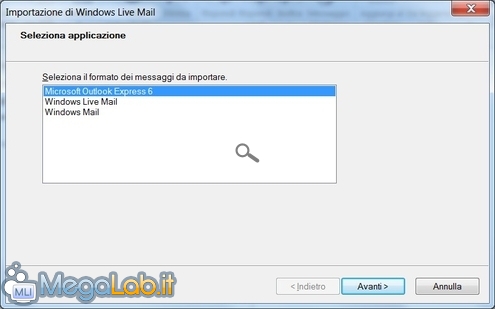 Indichiamo la cartella dove si trovano i messaggi che avevamo salvato in precedenza.
Indichiamo la cartella dove si trovano i messaggi che avevamo salvato in precedenza.
Lasciamo pure selezionato Tutte le cartelle, se vogliamo importare tutti gli archivi, oppure selezioniamo singoli gruppi di posta se ci interessano solo alcune cartelle.
Premiamo Avanti e attendiamo la fine dell'importazione che richiederà alcuni minuti a seconda di quanti messaggi dovranno essere elaborati.
Importazione contatti
Per importare la rubrica di Outlook Express aprite i Contatti di Windows Live Mail e scegliete Importa - Rubrica di Windows (.WAB).
Selezionate la cartella che contiene il file .WAB e aspettate la conferma dell'importazione dei contatti.
Se l'importazione fallisce
Sino ad ora abbiamo visto un caso di migrazione di posta e contatti andato a buon fine, solo che quando mi è capitato al lavoro di doverne fare alcune, ho riscontrato dei saltuari problemi con Windows Live Mail che si rifiutava di "collaborare" e in alcuni casi e mi appariva un messaggio come questo.
I file Dbx erano regolarmente presenti, come nei casi precedenti, ma non venivano accettati.Per riuscire a completare la migrazione lo stesso, aprite Outlook Express, selezionate tutte le mail, una cartella alla volta, e le trascinate in una cartella che avete creato sul disco fisso, vi conviene aprire risorse del computer e tenere aperte le finestre dei due programmi in modo da poterle copiare più facilmente.
Create magari una cartella principale, "backup posta", e poi tante sottocartelle usando gli stessi nomi di quelle di Outlook Express in modo da poter spostare le mail negli stessi contenitori.
In questo modo saranno creati tanti file .eml a seconda di quanti messaggi di posta avete archiviato.
Per importarli in Windows Live Mail dovete fare il processo inverso, dalla cartella sul disco fisso li dovete trascinare nella finestra del client di posta nel giusto folder.
Da Windows Live Mail verso Outlook Express
A causa di problemi di compatibilità con i programmi su Windows 7, potrebbe essere necessario riportare la posta da Windows Live Mail verso Outlook Express in modo da restituire all'utente il suo vecchio computer con Windows XP.
L'operazione richiede qualche passaggio in più, perché Outlook Express non riconosce direttamente gli archivi di Live Mail, ma si possono trasportare i singoli messaggi di posta.
Aprite Windows Live Mail e andate su File - Esporta - Messaggi
Scegliete Microsoft Windows Live Mail
Indicate la cartella dove salvare i messaggi esportati, attenzione perché verranno salvati, in formato di singole mail, tanti file .eml.
Lasciate Tutte le cartelle, se vi serve tutta la posta presente, e attendete la fine dell'esportazione.
Alla fine dell'esportazione ci saranno una serie di cartelle, se l'account ha più utenze o un archivio storico, ci potranno essere più sottocartelle da trasferire, bisogna quindi verificare all'interno di ogni folder se ci sono messaggi da importare in Outlook Express.
La maggioranza dei messaggi la dovreste trovare nella cartella Storage Folders.
Per importare le mail bisogna aprire le varie cartelle, situate nel disco fisso, e selezionare tutti i file .eml per trascinarli nelle rispettive cartelle di Outlook Express.
Esportazione dei Contatti
Per esportare i contatti verso Outlook Express, bisogna andare, dal menu principale di Live Mail su Vai - Contatti
Una volta aperto i contatti andare su File - Esporta - Valori separati da virgola (.CSV)
Scegliere dove salvare e che nome dare al file.
Alcuni campi non sono abilitati di default, si possono selezionare e poi premere Fineper avviare l'esportazione.
Una volta fatto questo da Outlook Express aprite il menu File - Importa e selezionate il file .csv che avete appena creato e importatelo.
MegaLab.it rispetta la tua privacy. Per esercitare i tuoi diritti scrivi a: privacy@megalab.it .
Copyright 2008 MegaLab.it - Tutti i diritti sono riservati